🎬Aquí tienes un vídeo tutorial sobre Mixxx🎬
Muchas veces nos hemos encontrado en la situación de querer cambiar el tono o la velocidad de una canción, y para ello recurrimos a programas como transcribe!. Aquí nos encontramos con el primer problema, que no es un programa gratuito, en caso de que lo usemos mucho y decidamos pagar por él nos encontramos con otro problema, cada vez que realizamos un cambio tiene que procesarse toda la canción. Por eso en este post quiero mostraros un programa gratuito que tiene estas funcionalidades (y otras también muy interesantes) y que lo hace todo al momento.
El programa al que hago referencia es Mixxx, está en el apartado de software musical y allí tenéis el enlace de descarga.

- Software de mezcla Dj
- Sistema operativo: Windows, Mac, Linux.
- Idioma: Varios, incluido castellano.
Como podéis ver se trata de un software de mezcla Dj, y es que estos programas nos permiten esas funcionalidades que nosotros queremos, y además en este caso de una manera muy sencilla de usar.
Comencemos con la interfaz

Como podemos ver al abrir Mixxx nos encontramos con la pantalla de arriba. En la interfaz tenemos dos secciones claramente diferenciables, la primera mitad tenemos las funcionalidades (todo lo que el programa puede hacer) y en la segunda mitad tenemos la biblioteca de medios (dónde está nuestra música).
Si habéis usado un programa de Dj entenderéis el funcionamiento, para los que no os dejo la siguiente imagen:
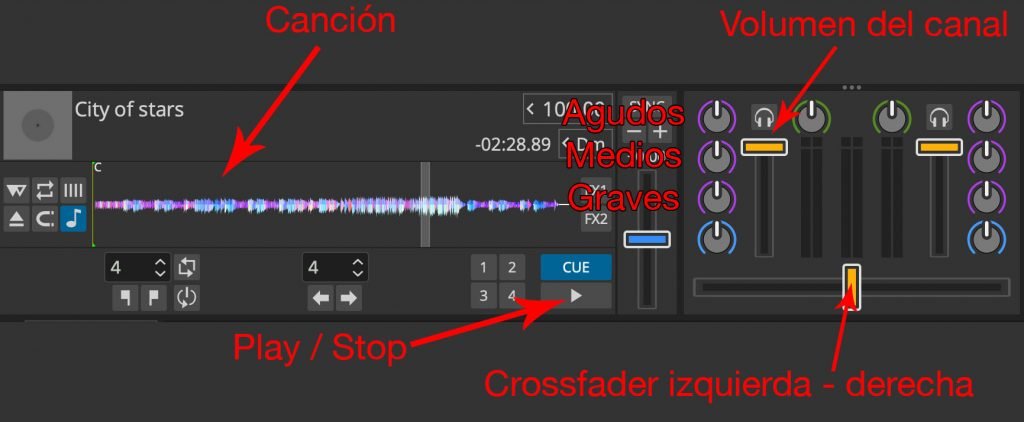
· Canción: Cargaremos ahí la canción seleccionada en la biblioteca de medios o arrastrándola desde una carpeta.
· Crossfader izquierda – derecha: se encarga de decidir qué canción (la que tenemos cargada a la izquierda o a la derecha) está más presente por el canal de salida dependiendo de dónde coloquemos el fader.
· Play/Stop: Comenzar, parar la canción.
· Agudos – Medios – Graves: Subir o bajar el volumen de esas frecuencias.
· Volumen del canal: Controla el volumen de la canción.
Podríamos profundizar más pero no es nuestro cometido.
Cambiar la velocidad
Cuando insertamos una canción en el programa, arriba a la derecha nos aparece la velocidad de la misma en BPMs (Beats per minute). Con el fader de color azul de la derecha podremos variar el tempo de la canción. Aquí un ejemplo:
Mixxx trae por defecto que solo puedas subir o bajar la velocidad un 4%, para cambiar esto vamos a Preferencias al apartado Reproductores y dónde pone Rango de control podemos cambiar para poner hasta un 90%.
Aseguraos siempre de tener este botón pulsado a la hora de cambiar la velocidad ya que si no la tonalidad se modificará dependiendo de la velocidad.

Una cosa a tener en cuenta también es que, a veces, el programa no procesa bien el pulso, para ello presionando en la velocidad se despliega un menú donde pone TAP, ese botón es para que tu marques el tempo, puedes ir pinchando con el ratón al pulso de la canción y éste se irá ajustando.
Cambiar la tonalidad
Para el cambio de tonalidad ocurre algo parecido como el cambio de velocidad, en cuanto insertamos la canción el programa detecta la tonalidad y nos aparece en la esquina de la derecha del bloque de cada canción.
Si queremos modificarla tan solo tenemos que presionar dónde la tonalidad y se desplegará un menú con un símbolo de + y otro de – presionando en uno u otro la tonalidad cambiará por medios tonos. También aparece un botón de MATCH que es para volver a la tonalidad original. Aquí un ejemplo:
Guardar la canción modificada
¿Qué pasa si hemos encontrado la velocidad y la tonalidad perfecta y queremos guardar la canción de ese modo?
Para esto también tenemos una solución, aunque es lo más molesto de todo, ya que para guardar la canción tendremos que reproducirla íntegra con la velocidad y con el tono que queremos, debido a que lo que hace el programa es una grabación interna.
Para ello pulsaremos el botón en forma de cassette que hay arriba del todo de la interfaz y comienza a grabarse (lo notaremos por que los segundos comienzan a correr) cuando acabe de reproducirse la canción volvemos a pulsar el icono y parará la grabación.
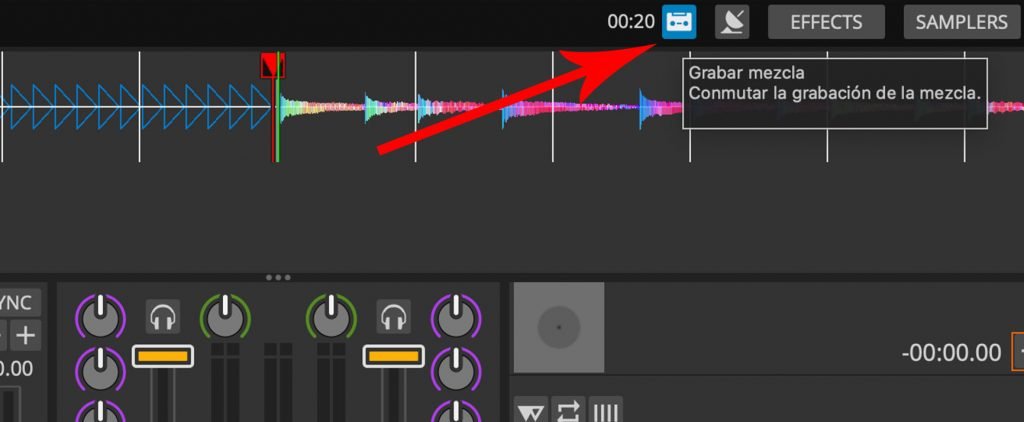
Para saber dónde se guarda el archivo vamos a Preferencias, en el apartado de Grabando y ahí podemos elegir el formato y el destino de la grabación.




